有时您需要从不同的角度编辑一组视频镜头。绝大多数情况下,您会遇到翻转的视频。要固定方向,您需要一个工具 将视频旋转 180 度 在相反的方向。在本文中,我们将介绍几种简单但有效的将视频旋转 180 度的方法。
第 1 部分。 将视频旋转 180 度的专业方式
第 1 部分。 将视频旋转 180 度的专业方式
AVAide 视频转换 是一个包含视频编辑功能的多功能桌面应用程序。它使您能够旋转、裁剪、翻转、应用水印和过滤视频。此外,它还包括满足任何用户需求所需的所有常规和高级编辑功能。另外,您可以将视频向左或向右旋转 180 度。它包括一个翻转功能,可让您根据需要横向显示视频。最有趣的功能是它可以同时处理多个视频或整个视频文件夹。您对一个视频所做的调整可能会反映在其余视频中。只要将它们与正在编辑的视频一起加载到工具中。在这一点上,这里是关于如何使用 AVAide Video Converter 将视频旋转 180 度的指南。
第1步安装软件
参观 AVAide 视频转换 网站下载应用程序。否则,请点击上面的下载按钮。安装后,您将被引导至界面。找到 工具箱 从屏幕的上部,然后单击 视频旋转器.
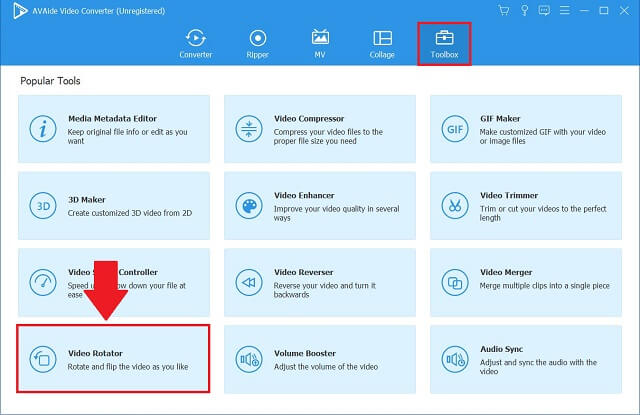
第2步导入视频文件
要开始上传您的视频文件,请选择 加号 (+) 视频旋转器界面中间的按钮。
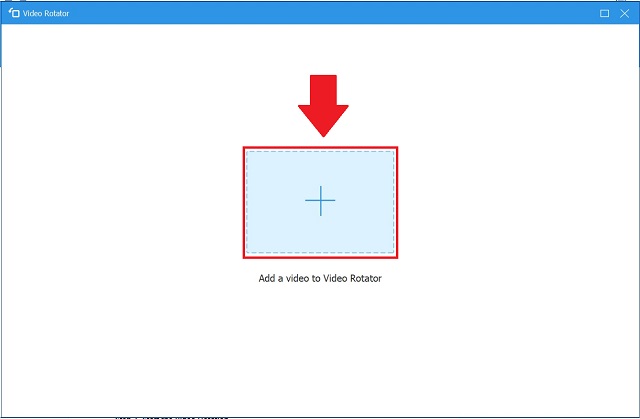
第 3 步将视频旋转 180 度
除了原始文件,您还将看到文件的输出。首先点击 回转 图标以访问旋转修改器。前两个图标允许您顺时针或逆时针旋转输出,而第三个和第四个图标允许您翻转视频。在这里,为了将视频旋转 180 度,请按图片中的第二个按钮两次。
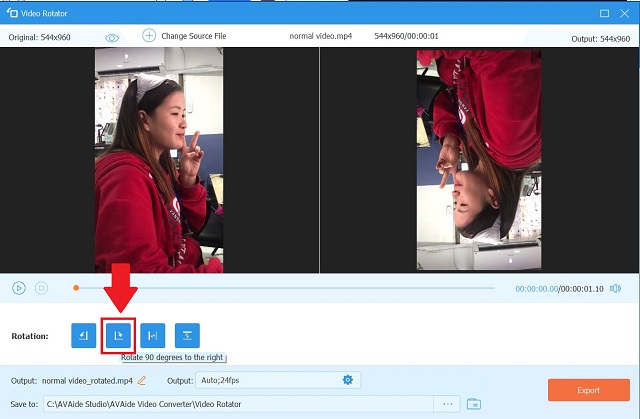
第四步导出视频文件
点击 出口 保存旋转的视频文件的选项。如果要将输出保存在特定文件夹中,请单击 存到 然后在导出前从本地文件夹中选择一个目的地。
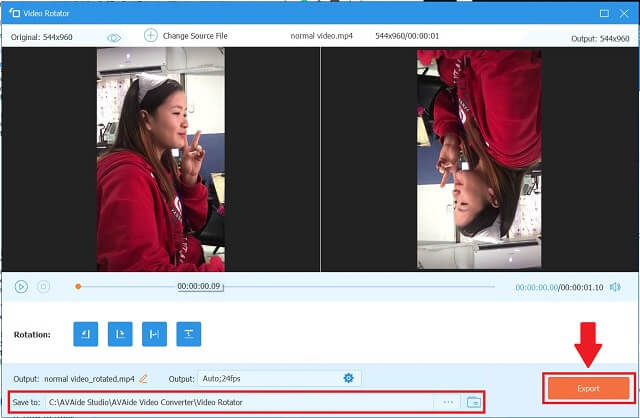
第 2 部分。 轻松将视频旋转 180 度的免费方法
1. 视频在 VLC 媒体播放器上旋转 180 度
VideoLAN 项目创建了 VLC 媒体播放器,它是一个开放、免费、紧凑、跨平台的视频播放器应用程序和流媒体服务器。 VLC 可用于桌面和移动平台,包括 Android、iOS 和 iPadOS。它不仅仅是一个媒体播放器。该工具也可以是视频编辑器。以下是使用的步骤 将视频旋转 180 度 在 Windows 10 上。
第1步启动应用程序
在您的计算机上下载 VLC。然后,安装并启动应用程序。
第2步导入和打开工具
通过转到导入您的文件 媒体 > 打开文件.单击您的视频文件,它将立即在 VLC 的界面中打开。
打开文件后,点击 工具 来自 菜单 酒吧和 选择效果和滤镜.
第 3 步旋转并保存
接下来,勾选视频效果 > 几何选项卡。在 转变 对话框并选择您想要的视频方向。最后,点击 保存.现在您可以观看视频的方式
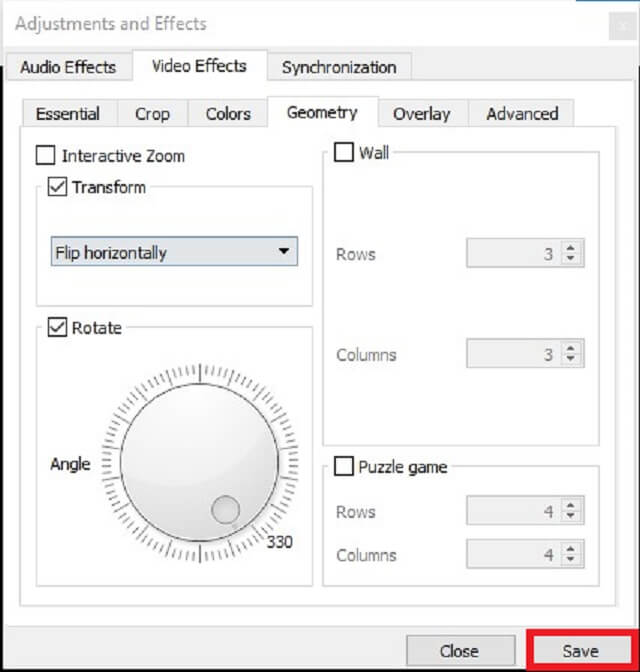
2. 在 Premiere Pro 上旋转视频 180 度
使用 Adobe Premiere Pro,您可以轻松旋转视频。这是通过使用“转换”选项卡来完成的。它非常兼容多种视频格式,包括 WMV、MOV、MP4 和 FLV。以下说明将向您展示如何在 Adobe Premiere 中翻转视频。
第1步设置新项目
在您的计算机上安装软件。打开软件,选择 新项目 从选项 文件 菜单。选择项目名称后,单击 好的 按钮保存您的更改。
第2步导入视频剪辑
去 文件,然后选择 进口 标签。将视频从界面拖到 时间线 选择后的面板。
第 3 步旋转并导出旋转后的视频
要为您上传的视频添加效果,请转到时间线并单击您刚刚上传的视频。寻找 运动 在左上角,然后单击 回转 它下面的下拉按钮。一旦你得到完全正确的角度,点击 快速导出 UI 右上角的按钮以保存视频。
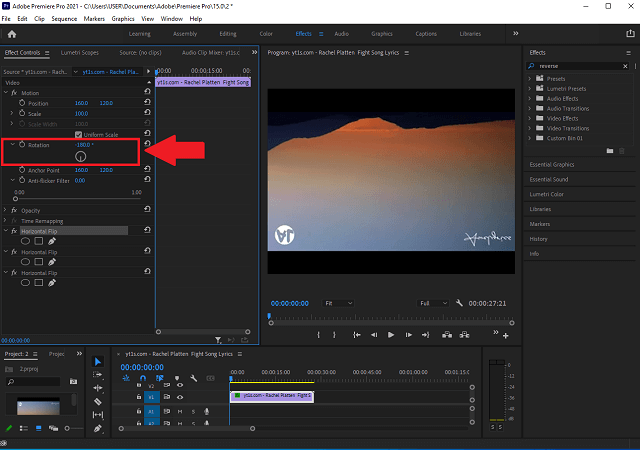
3.如何在FFmpeg上将视频旋转180度
在视频旋转方面,FFmpeg 是您的首选应用程序。尽管如此,这也取决于视频编辑的任务。您可以使用它以多种方式编辑视频,例如旋转、转换、裁剪、修剪、合并和拆分。话不多说,让我们看看 FFmpeg 是如何将视频旋转 180 度的。
第1步安装 FFmpeg
首先,您需要在系统上安装 FFmpeg。要确保它正常工作,请打开命令提示符,键入 ffmpeg,然后按 进入 钥匙。
第2步使用命令提示符
验证应用程序后,使用命令提示符导航到包含所需视频的目录。为此,请键入 cd,然后键入视频所在的目录文件夹。输入cd文件路径并点击 进入.
第 3 步旋转视频剪辑
您现在可以使用以下命令将视频旋转 180 度。输入以下内容:
ffmpeg -i 输入.mp4 -vf 转置= 2, 转置 2 输出.mp4。
这指示 FFmpeg 将视频以顺时针方向旋转 180 度。
第四步保存旋转的视频
这次点击 进入 键,然后检查视频的位置以查看更改是否已完成。
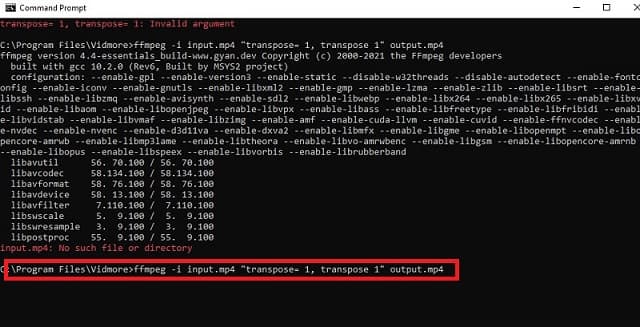
除了上面提到的方法,你还可以学习如何 在 iPhone 上旋转视频.
第 3 部分。 旋转视频 180 度的常见问题解答
是否可以在 Windows Media Player 中将视频旋转 180 度?
遗憾的是,Windows Media Player 不知何故不支持旋转或翻转。它仅限于播放存储在本地驱动器上的电影和音频文件。但是,如果您想继续在 Windows Media Player 上观看电影,您可以利用上述应用程序来旋转视频。
如何在不损失质量的情况下旋转视频?
与其他降低转换视频质量的应用程序不同, AVAide 视频转换 是一个例外。您不必担心 ivideo 由于调整而变得模糊,因为您可以选择所需的输出格式。
有没有一种方法可以在不安装任何软件的情况下快速轻松地旋转电影?
如果您的手机或计算机内存已满,并且您不想下载其他应用程序,您可以在线旋转视频。为了让您更好地理解,许多在线选项对可以保存的视频类型的数量进行了限制。
有几个视频需要您旋转才能获得正确的视频方向。但是,如果您不愿意在应用程序上花一分钱,您仍然可以使用上述方法修改您的视频剪辑,以在 Windows 11 及更早版本中将视频旋转 180 度。如果您想了解更多,请了解如何 在 iMovie 中旋转视频.
您完整的视频工具箱,支持 350 多种格式的无损转换。
旋转和翻转视频
- 在 Windows、Mac、在线和移动设备上反转视频
- 在线旋转视频
- 在 Premiere Pro 中旋转视频
- 在 iMovie 中旋转视频剪辑
- 在 iPhone 上旋转视频
- 在 Android 上旋转视频
- 适用于 Android 和 iOS 的旋转视频的最佳应用
- 使用桌面、在线、iPhone 和 Android 应用程序翻转视频
- 在线翻转视频
- 旋转 MP4 视频
- VLC 如何旋转视频
- 在 Final Cut Pro 中翻转视频
- 在 Android 上翻转视频
- 为 Instagram 旋转视频
- 将视频旋转 180 度
- HandBrake如何翻转视频
- 在 Windows Media Player 中翻转视频



 安全下载
安全下载


